始めに申しておきますが、特定のVSTのみ対応していて、汎用的ではありません!
ただ導入するメリットもしっかりあります。
この記事を読むと以下の事を理解出来ます。
・VSTManagerの導入方法
・VSTManagerの使い方
VSTManagerとは何をするもの?

VSTManagerは簡単にVSTをインストール、アップデート出来る仕組みです。
(Windowsのみ)
ただし、デベロッパーさんが対応している必要があります。
要はiPhoneのアプリの様に簡単にインストール、アップデート出来るのです。
現状使えるのは以下の3つのサイトのみです。
3つ共結構な量のありますのでインストールやアップデートが面倒と言う方は是非導入してみて下さいな。
FullBucketさんと言えば最近話題のFury-800をリリースしたデベロッパーさんです。
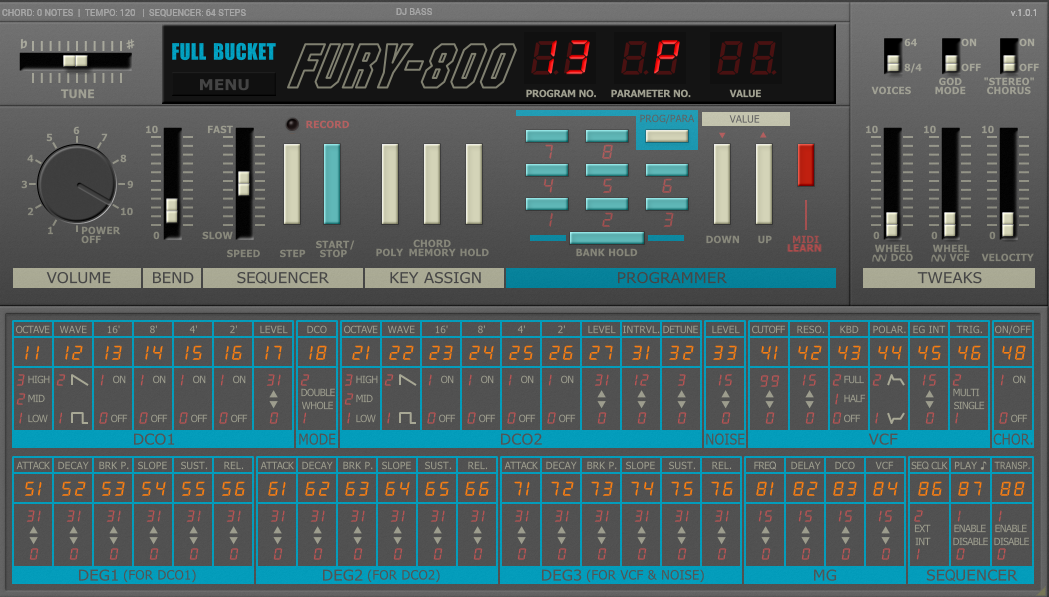
以前、FBVCを試したFLStudioごと落ちたので、このデベロッパーさん避けてたんですが、修正されたので新しいプラグイン等は紹介していきます。
概要
VST Managerは、「VSTストア」と呼ばれる専用のウェブサイトからVSTプラグインをダウンロードしてインストールする作業を自動化するプログラムです。VST は Steinberg Media Technologies GmbH の商標です。
例えば、http://getdunne.net/Krakli/ の VST Store を参照してください。このサイトでは、多数の無料の VST プラグインの情報を提供しています。各プラグインのページには、スクリーンショット画像、追加情報、ダウンロードリンクが掲載されています。VSTをインストールするには、VSTのダウンロードリンクをクリックし、ダウンロードした.zipアーカイブを解凍し、VSTを保管している場所にファイルを移動します。
VST Managerを使って、”Store “ボックスにストアのURLを入力し、”Select “ボタンをクリックします。次のスクリーンショットのように、そのストアで利用可能なVSTがリストに表示されます。
VSTManagerの導入方法
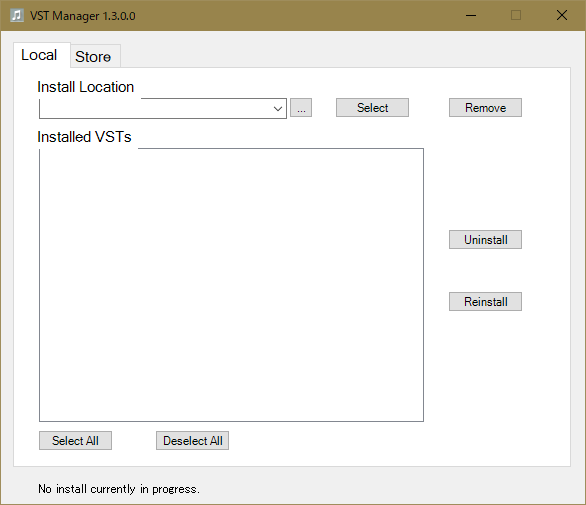
まずはVSTManagerをダウンロードします。
上記リンク先に遷移し、真ん中位までスクロールし「this link」からダウンロード出来ます。
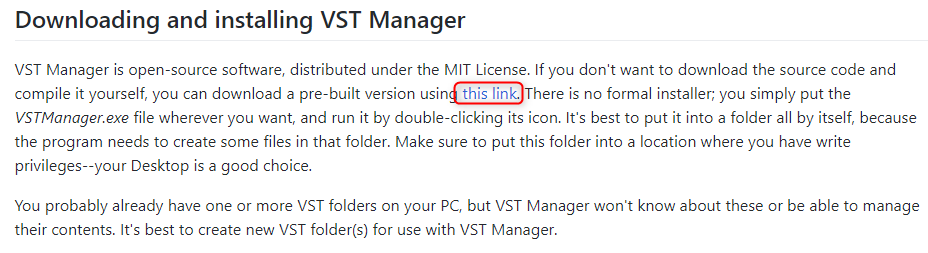
ダウンロード出来たらデスクトップ等に移動して実行します。
最初警告画面が表示されます。
自己責任でお願いします。
一応ウィルス検知ソフトでのチェックを行いました。
警告自体は発行元が不明な場合に表示されますが、有料のデジタル署名を取得する必要があり無料のソフトウェア(EXE形式)ではほぼ間違いなく出てきます。
「詳細情報」をクリックします。
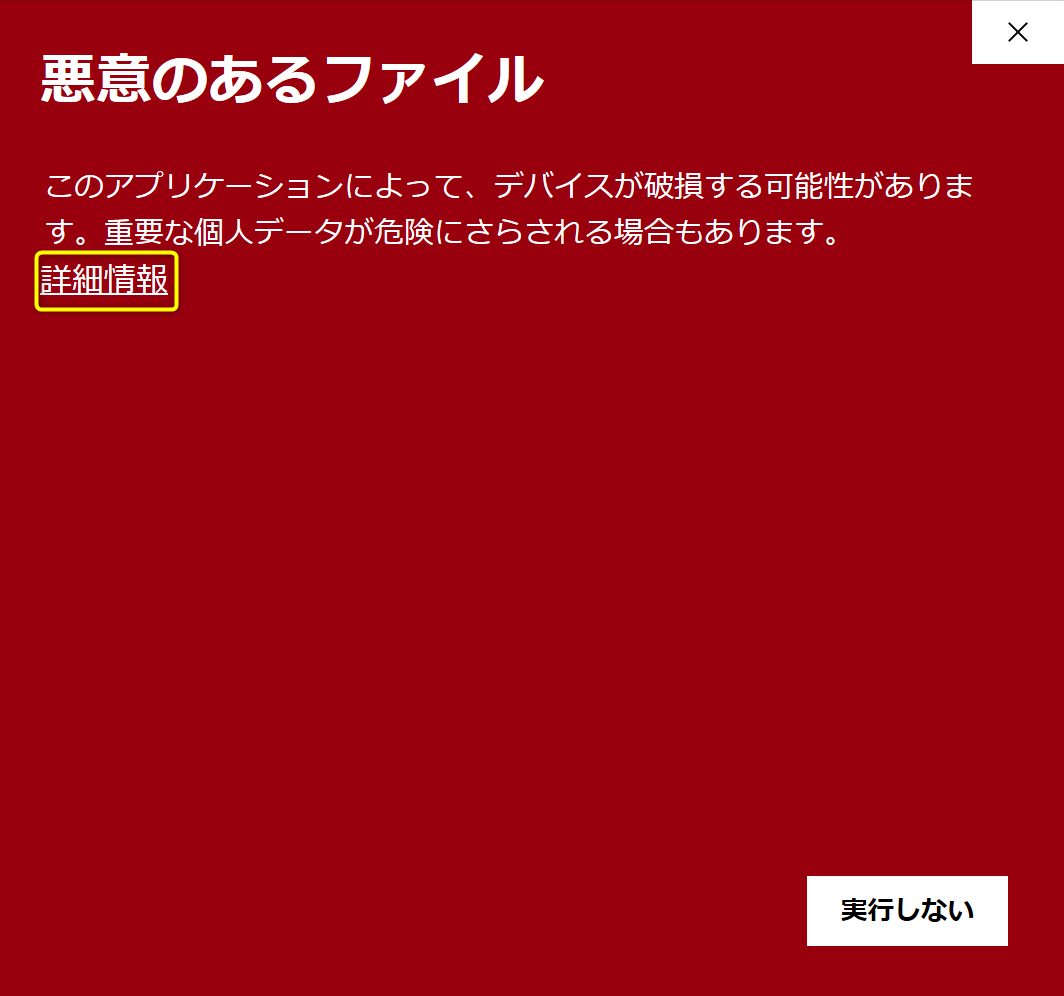
「実行」の文字がが表示されますので、クリックします。
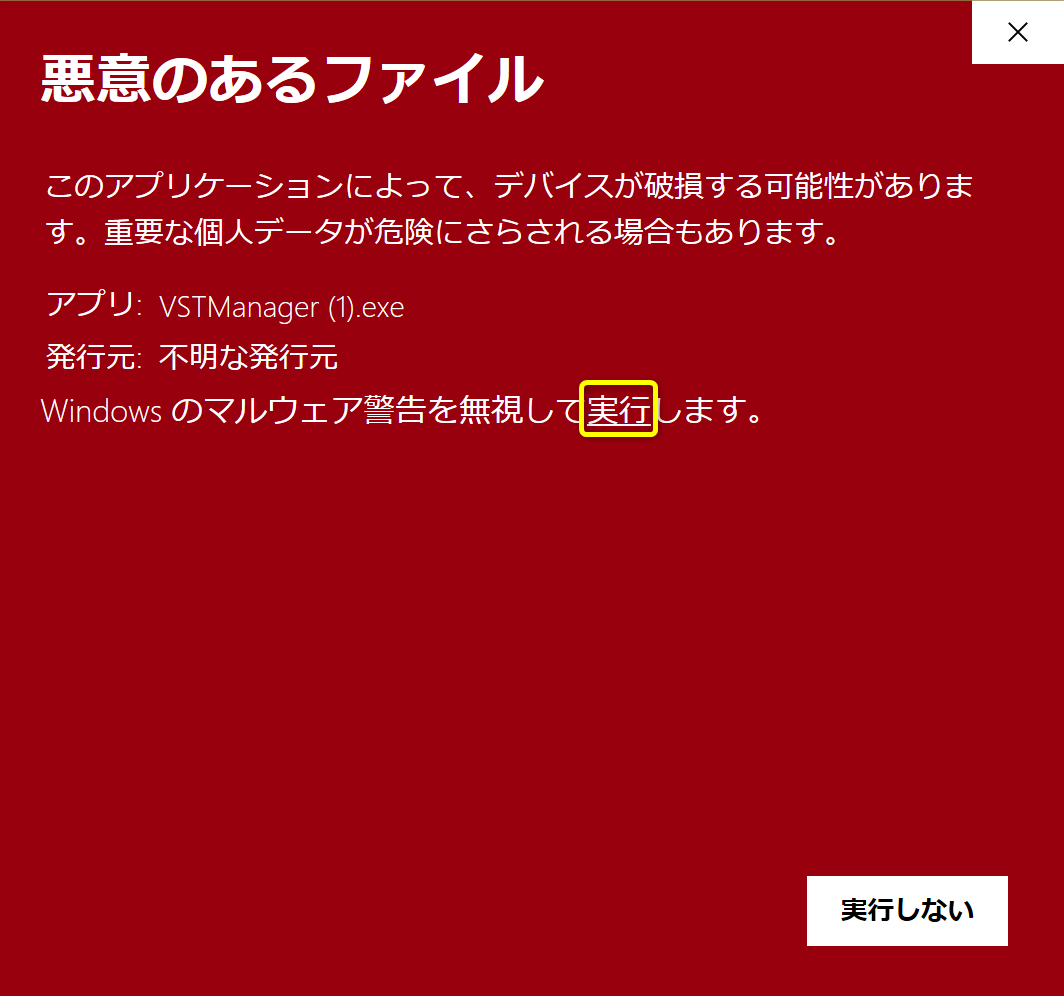
これで起動出来ます。
VSTManagerの使い方

最初に設定をする必要があります。
VSTフォルダを指定する
VSTのフォルダを指定しましょう。
「Install Location」にコピペして「Select」をクリックするか「…」から直接フォルダを選択して「Select」をクリックします。
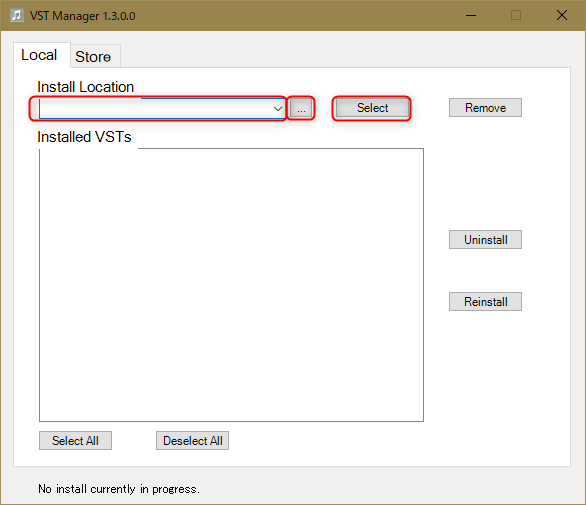
Storeを設定する
次にダウンロードやアップデートを行う対象のサイトを登録します。
と言っても3つしかないので、コピペの繰り返しで簡単に終わります。
以下の3つのURLを「Store」に張り付けて「Select」をクリックします。
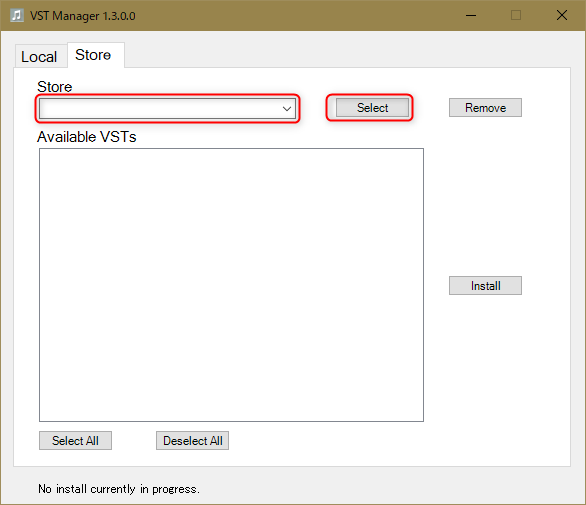
一度登録すると後はリストに残ります。
インストールする場合は、チェックボックスにチェックを入れて「Install」をクリックするだけです。
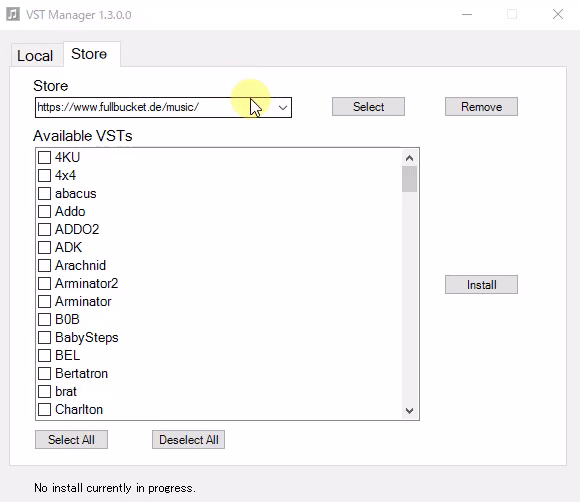
インストールしたプラグインは「Local」側に表示されて、アンインストールも楽々です。
アンインストールする場合はチェックボックスにチェックを入れて「Uninstall」をクリックするだけです。
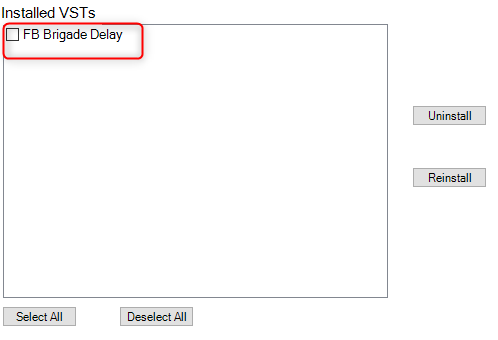
これで対応している3サイトの管理は楽々ですね。
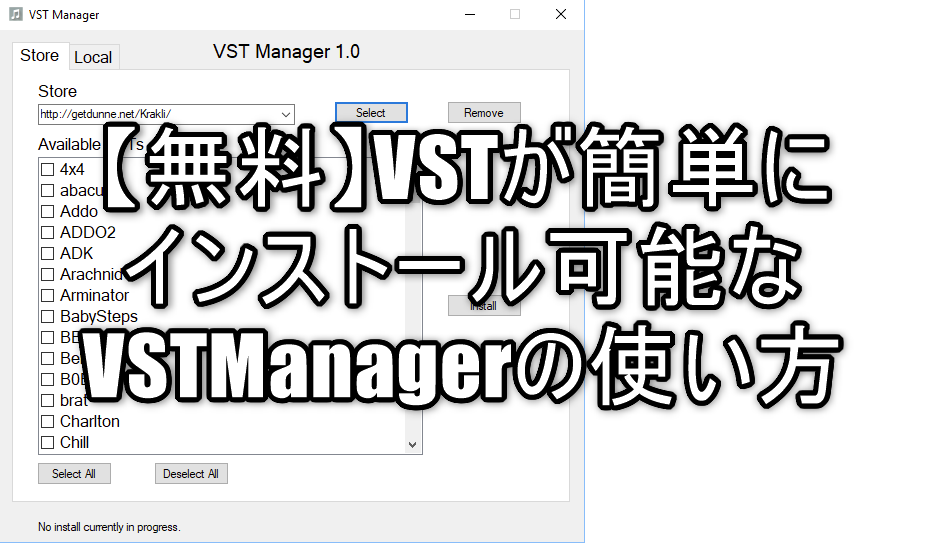
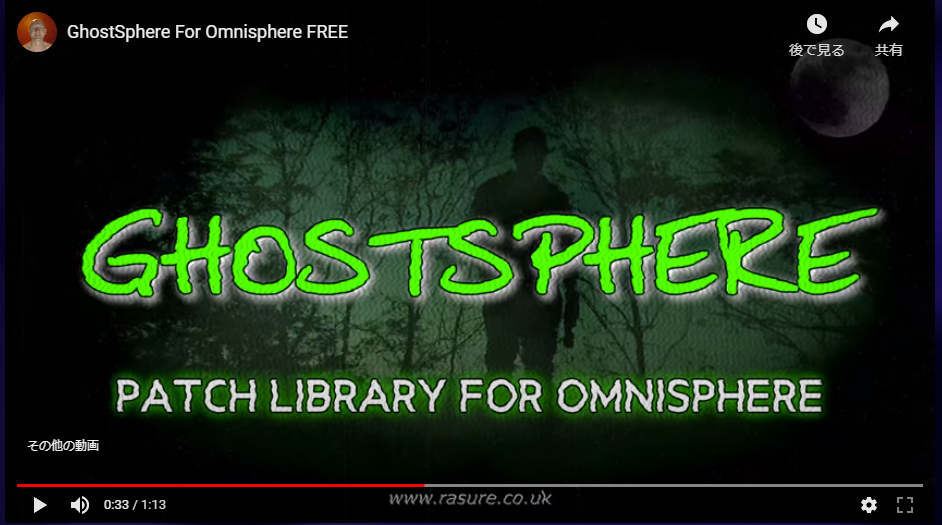

コメント